安装win8.1最后阶段个性设置图解
2015-03-18 电脑常见问题
安装完系统之后一般会出现设置向导,win8.1也是如此。微软提倡用户使用Microsoft账户,有些人安装前并没有准备好,其实我们也是可以使用本地账户的,下面就为大家介绍下首次设置的流程,让想体验win8.1的用户可以提前知道怎么操作最简单。
1、首先是选择个性化颜色,选完后还需要填写计算机名称,如图所示:
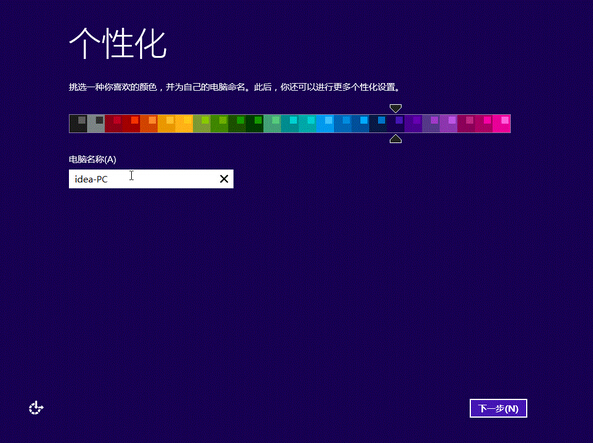
2、出现设置界面,用户刚安装好,需要什么效果可以以后再进行设置,因此这里建议选择“使用快捷设置”,如图所示:
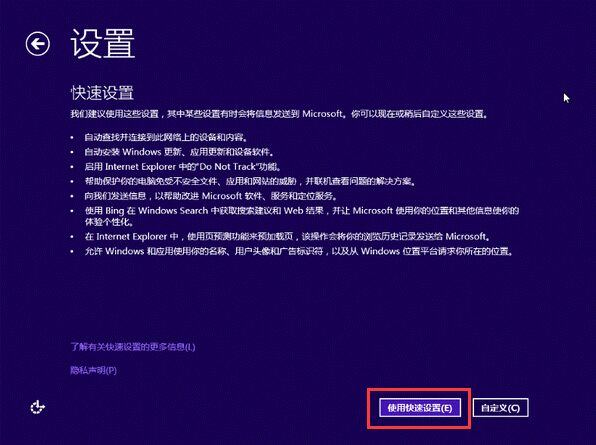
3、随后就进入了账户登录界面,Microsoft账户登录界面占据了大部分屏幕,用户如果想要使用Microsoft账户则登录即可,如果想要使用本地账户则点击下方的“创建一个新账户”,如图所示:
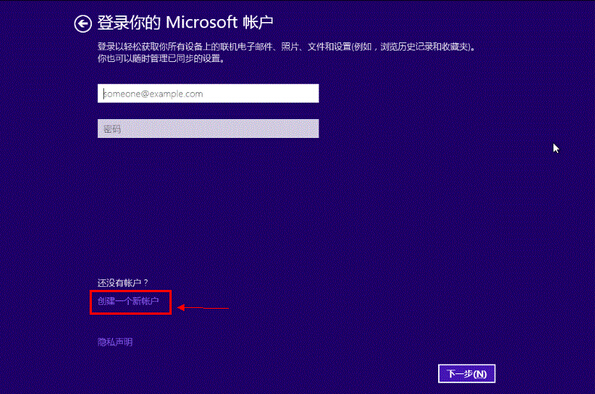
4、点击“创建一个新账户”后,点击左下方的“不使用Microsoft账户登录”,如图所示:
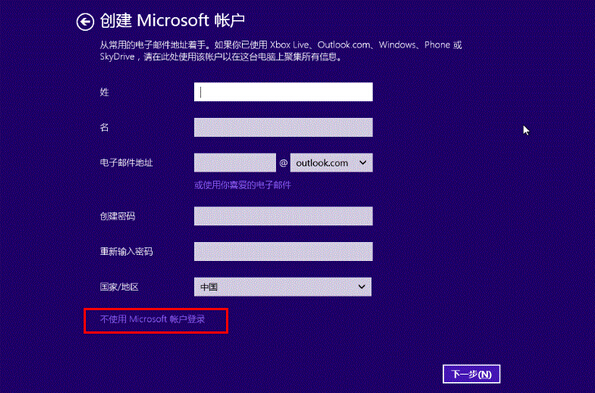
5、最后就会出现和以前win7系统一样的本地账户设置界面了,大家自行填写即可,如图所示:
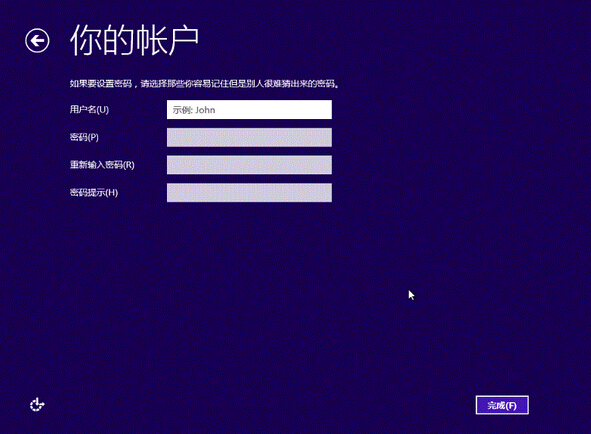
这样一来,我们就顺利完成了首次设置,用户等待系统进入桌面就完成系统安装了。关于安装win8.1最后阶段个性设置的详细步骤就是这些了,希望可以帮助大家。

